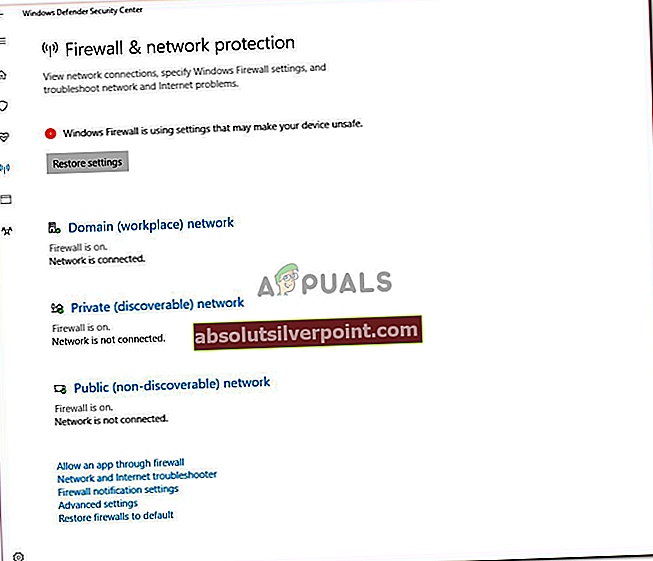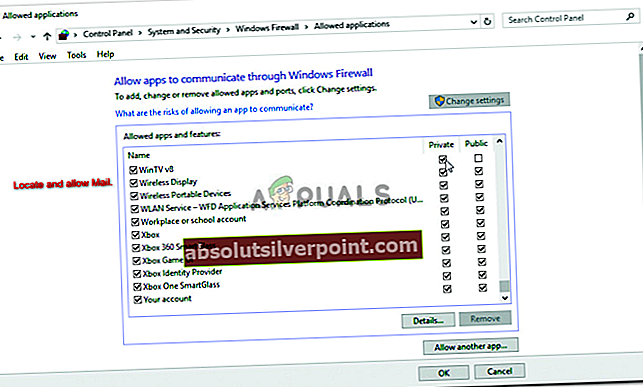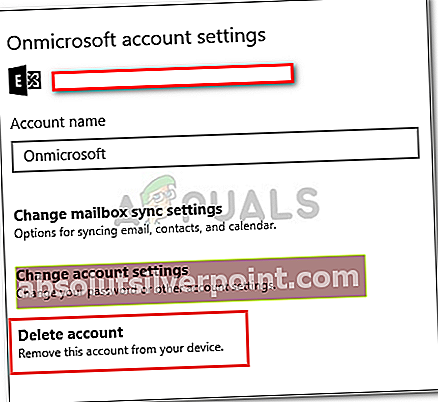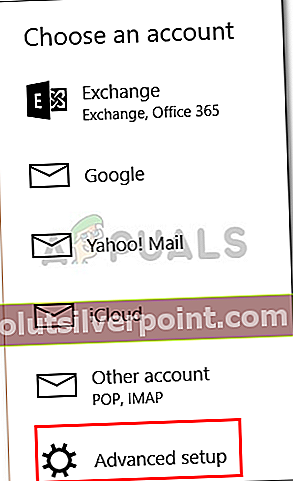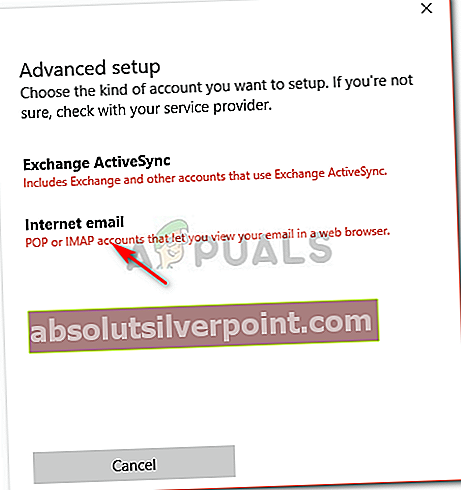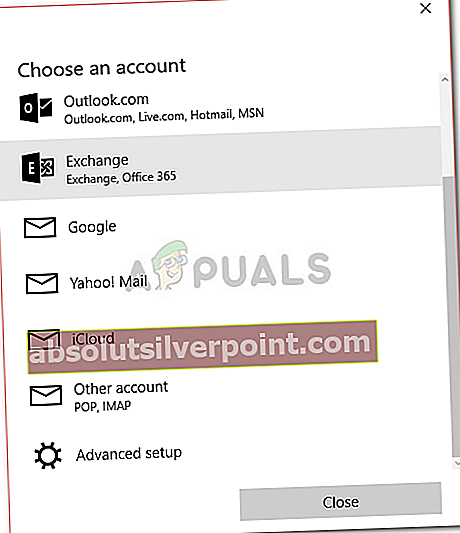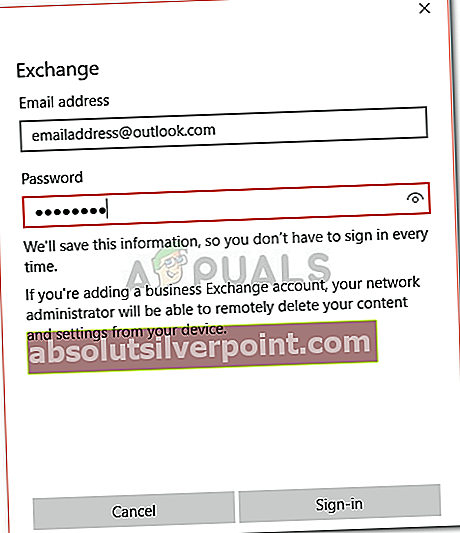Τα Windows 10 διαθέτουν μια ενσωματωμένη εφαρμογή αλληλογραφίας που σας επιτρέπει να συγχρονίζετε το Gmail, το Yahoo ή άλλους λογαριασμούς. Όταν προσπαθείτε να συνδεθείτε, η εφαρμογή αλληλογραφίας προσπαθεί να συνδεθεί με τον αντίστοιχο διακομιστή email σας για να λάβει τις ρυθμίσεις διακομιστή, ωστόσο, πρόσφατα οι χρήστες αντιμετώπισαν το «Σφάλμα 0x8000000bΣφάλμα που σας εμποδίζει να συγχρονίσετε το email σας.
Παρόλο που ο πυρήνας του προβλήματος είναι ο ίδιος, ενδέχεται να λάβετε έναν διαφορετικό κωδικό σφάλματος όπως 0x80070425, 0x8007042b, 0x8000ffff. Δεδομένου ότι η καρδιά του προβλήματος είναι η ίδια, οι λύσεις είναι ίδιες. Εάν αναζητάτε λύσεις σχετικά με αυτό το σφάλμα, έχετε φτάσει στο σωστό μέρος. Φροντίσαμε να αναφέρουμε τις λύσεις για αυτό το συγκεκριμένο σφάλμα που κοινοποιήθηκαν από την ίδια τη Microsoft και άλλους τεχνικούς.

Τι προκαλεί το σφάλμα αλληλογραφίας 0x8000000b;
Για ένα τέτοιο σφάλμα, οι αιτίες θα μπορούσαν να εξαρτώνται από διάφορους παράγοντες που περιλαμβάνουν:
- Το POP ή το IMAP δεν είναι ενεργοποιημένο. Είναι πιθανό να αντιμετωπίσετε αυτό το ζήτημα εάν οι ρυθμίσεις του πρωτοκόλλου ταχυδρομείων (POP) και του πρωτοκόλλου πρόσβασης μηνυμάτων Διαδικτύου (IMAP) δεν είναι ενεργοποιημένες στο διακομιστή email.
- Τείχος προστασίας των Windows που αποκλείει το αίτημα. Σύμφωνα με τη Microsoft, αυτό μπορεί να συμβεί εάν το τείχος προστασίας σας αποκλείει το αίτημα που αποστέλλεται από την εφαρμογή Mail.
- Antivirus τρίτων ή Windows Defender. Εάν χρησιμοποιείτε ένα πρόγραμμα προστασίας από ιούς τρίτου μέρους ή το Windows Defender είναι ενεργοποιημένο, αυτά τα λογισμικά θα μπορούσαν ενδεχομένως να είναι η αιτία του σφάλματος.
Ας δούμε τον πραγματικό λόγο να είμαστε εδώ και να βρούμε τις λύσεις:
Λύση 1: Απενεργοποίηση προστασίας από ιούς ή Windows Defender
Εάν δεν μπορείτε να συγχρονίσετε το email σας, αυτό θα μπορούσε να οφείλεται στο ότι το πρόγραμμα προστασίας από ιούς ή ο υπερασπιστής παραθύρων αποκλείει το αίτημα που στάλθηκε από την εφαρμογή Windows Mail. Σε μια τέτοια περίπτωση, θα πρέπει να προσπαθήσετε να απενεργοποιήσετε το πρόγραμμα προστασίας από ιούς και να το δοκιμάσετε ξανά. Για να απενεργοποιήσετε τον Windows Defender, κάντε τα εξής:
- Ανοίξτε το Έναρξη και πληκτρολογήστε Κέντρο ασφαλείας Windows Defender.
- Κάντε κλικ στο Κέντρο ασφαλείας του Windows Defender από τα αποτελέσματα.
- Στο Κέντρο Windows Defender, μεταβείτε στο «Τείχος προστασίας και προστασία δικτύου’.
- Επιλέξτε ένα δίκτυο Προφίλ και απενεργοποιήστε το τείχος προστασίας των Windows για αυτό. Κάντε αυτό το βήμα για κάθε προφίλ που υπάρχει.
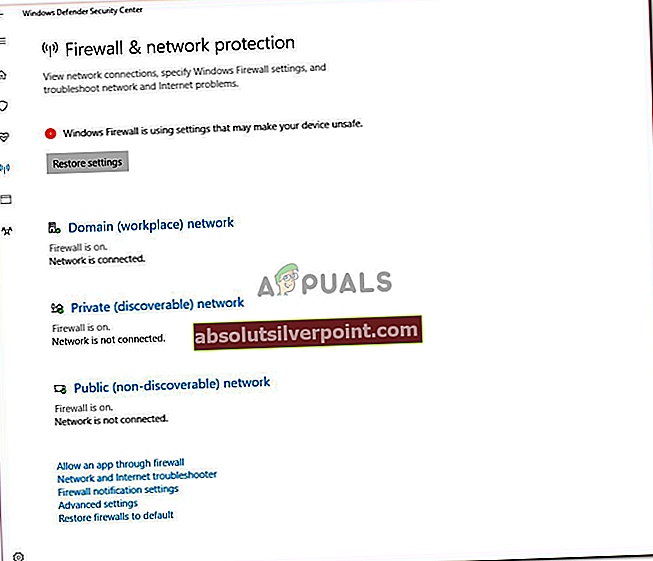
- Δείτε αν μπορείτε να συγχρονίσετε ξανά το email σας.
Λύση 2: Να επιτρέπεται η αλληλογραφία μέσω τείχους προστασίας των Windows
Εάν η απενεργοποίηση του Windows Defender σας επέτρεψε να συγχρονίσετε το email σας, τότε πρέπει επίσης να ακολουθήσετε αυτό το βήμα. Για εκείνους των οποίων το πρόβλημα δεν επιλύθηκε με τη λύση 1, αυτό θα μπορούσε να βοηθήσει στην επίλυση του προβλήματός σας. Για να επιτρέψετε την εφαρμογή αλληλογραφίας σας μέσω τείχους προστασίας των Windows, κάντε τα εξής:
- Παω σε Κέντρο ασφαλείας Windows Defender πάλι.
- Κάντε κλικ στο 'Τείχος προστασίας και προστασία δικτύου’.
- Επιλέξτε «Επιτρέψτε μια εφαρμογή μέσω τείχους προστασίας » και στη συνέχεια επιλέξτε "Αλλαγή ρυθμίσεων".
- Στη λίστα των επιτρεπόμενων εφαρμογών, φροντίστε να επιλέξετε και να ελέγξετε και τις δύο Ιδιωτικός και Δημόσιο κουτιά για αλληλογραφία.
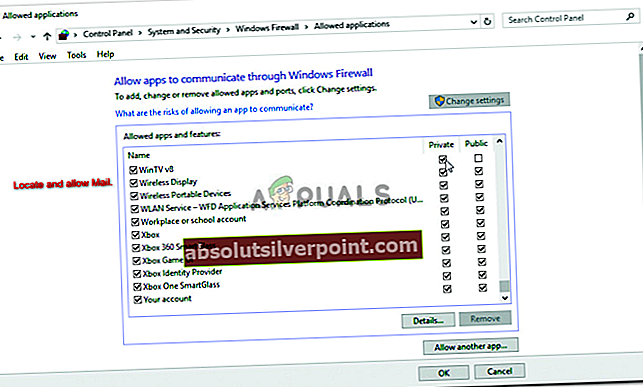
- Κτύπημα Εντάξει.
Λύση 3: Κατάργηση και προσθήκη του λογαριασμού σας
Εάν ο λογαριασμός σας έχει σταματήσει να συγχρονίζεται πρόσφατα, περιστασιακά, το πρόβλημα μπορεί να επιλυθεί αρκετά εύκολα αφαιρώντας και προσθέτοντας ξανά τον λογαριασμό σας. Για να το κάνω αυτό:
- Ανοίξτε το μενού Έναρξη και πληκτρολογήστε Ταχυδρομείο.
- Θα δείτε ένα «ΡυθμίσειςΕικονίδιο στο κάτω μέρος του παραθύρου πλοήγησης αλληλογραφίας, κάντε κλικ σε αυτό.

- Επιλέξτε τον λογαριασμό που θέλετε να καταργήσετε και επιλέξτε "Διαγραφή λογαριασμού’.
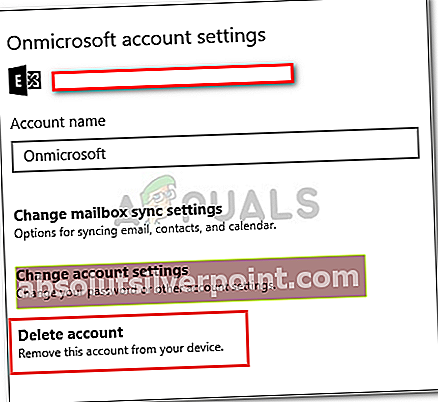
- Αφού το κάνετε αυτό, προσθέστε τον λογαριασμό σας και δείτε εάν συγχρονίζεται.
Λύση 4: Συνδεθείτε χρησιμοποιώντας τις Σύνθετες ρυθμίσεις
Εάν όλες οι λύσεις που αναφέρονται παραπάνω δεν λειτουργούν για εσάς, αυτή είναι η τελευταία σας λύση. Εδώ, θα συνδεθείτε στον λογαριασμό σας μέσω σύνθετων ρυθμίσεων.
Για το Google:
Εάν έχετε διεύθυνση Gmail, ακολουθήστε τις παρακάτω οδηγίες. Πρώτα απ 'όλα, θα πρέπει να ενεργοποιήσετε ορισμένες ρυθμίσεις στις ρυθμίσεις του λογαριασμού σας στο Gmail.
- Συνδεθείτε στο Gmail λογαριασμός μέσω προγράμματος περιήγησης.
- Αφού συνδεθείτε, ενεργοποιήστε IMAP που μπορείτε να βρείτε εδώ.
- Τέλος, θα πρέπει να ενεργοποιήσετε το "Επιτρέψτε λιγότερο ασφαλείς εφαρμογέςΕπιλογή στις ρυθμίσεις του λογαριασμού σας στο Gmail. βρέθηκε εδώ.
Αφού ακολουθήσετε τις παραπάνω οδηγίες, ήρθε η ώρα να συνδεθείτε.
- Μεταβείτε στο Έναρξη και ανοίξτε το Mail.
- Άνοιγμα αλληλογραφίας Ρυθμίσεις.

- Επιλέξτε Λογαριασμοί και, στη συνέχεια, κάντε κλικ στην επιλογή «Προσθήκη λογαριασμού».
- Κάντε κλικ 'Προηγμένη ρύθμιση’.
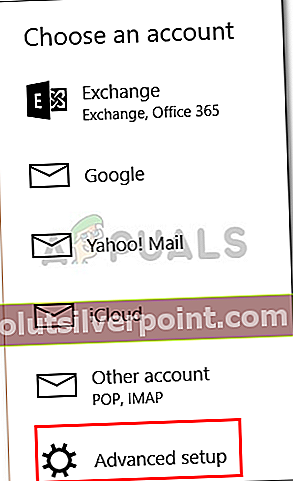
- Θα σας ζητηθεί να επιλέξετε τον τύπο λογαριασμού email σας και να επιλέξετε "Ηλεκτρονικό ταχυδρομείο μέσω Διαδικτύου‘.
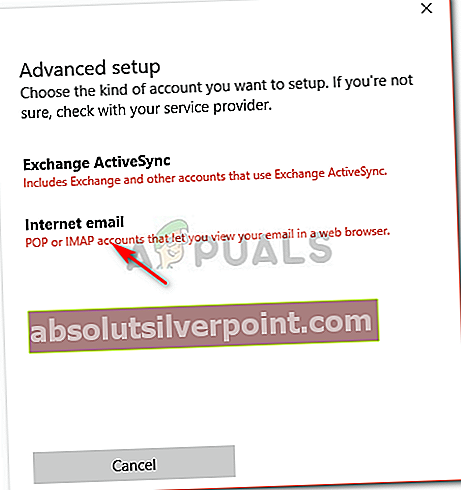
- Εισαγάγετε τα στοιχεία του λογαριασμού σας. Στο 'Εισερχόμενος διακομιστής email«Κουτί, πληκτρολογήστε:
imap.gmail.com:993
- Επιλέξτε IMAP4 ως «Τύπος λογαριασμού» και εισαγάγετε τα ακόλουθα στον «Εξερχόμενο διακομιστή email»:
smtp.gmail.com:46

- Αφού εισαγάγετε όλες τις λεπτομέρειες, κάντε κλικ στην επιλογή "Συνδεθείτε’.
Για το Outlook:
Εάν έχετε Αποψη email, κάντε τα εξής:
- Ανοίξτε το Mail και μεταβείτε στο Ρυθμίσεις.

- Επιλέξτε Λογαριασμοί και μετά κάντε κλικ στο «Προσθήκη λογαριασμού’.
- Αντί να επιλέξετε το Outlook, επιλέξτε "Ανταλλαγή‘.
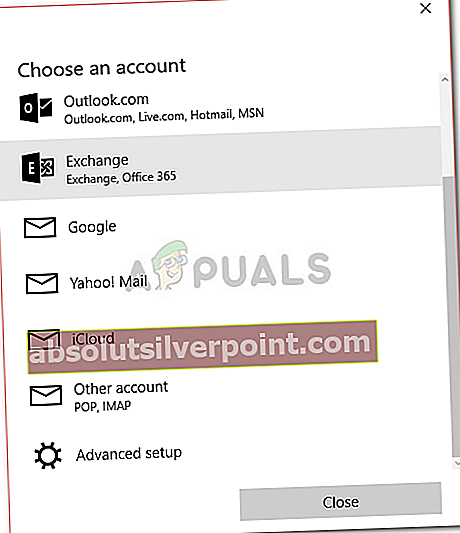
- Εισαγάγετε τη διεύθυνση email σας, κάντε κλικ Επόμενο. Θα σας ζητηθεί να εισαγάγετε τον κωδικό πρόσβασής σας.
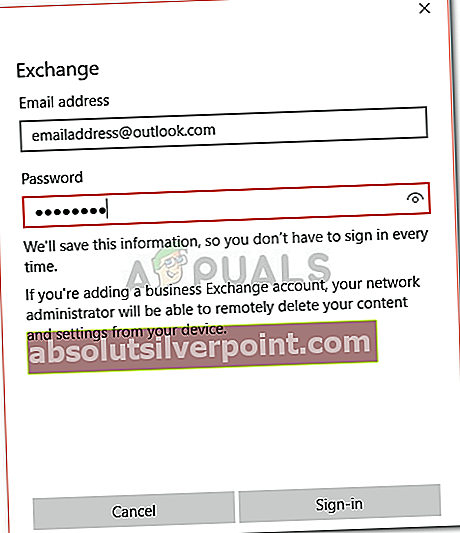
- Κάντε κλικ 'Συνδεθείτε’.
- Ολοκληρώθηκε! Ελέγξτε εάν το πρόβλημά σας έχει επιλυθεί.